
MySQL ODBC Connector
Разъем ODBC
Драйверы MySQL ODBC обеспечивают доступ к базе данных MySQL в гетерогенной среде с использованием API-интерфейса Open Database Connectivity (ODBC) промышленного стандарта. MySQL Connector / ODBC предоставляет как основанные на диспетчере драйверов, так и собственные интерфейсы к базе данных MySQL, с полной поддержкой функциональности MySQL, включая хранимые процедуры, транзакции и, с Connector / ODBC 5.1 и выше, полное соответствие Unicode. В следующем разделе описывается установка, настройка и разработка приложений баз данных с использованием MySQL Connector / ODBC на платформах Windows, Linux, Mac OS X и Unix.
Windows
Перед установкой драйверов Connector / ODBC в Windows:
- Убедитесь, что ваши компоненты доступа к данным Microsoft (MDAC) обновлены. Загрузите последнюю версию из Microsoft Data Access and Storage .
- Убедитесь, что в вашей системе установлен распространяемый пакет Microsoft Visual C ++ 2010. Загрузите последнюю версию из центра загрузки Microsoft .
Загрузить Connector / ODBC:
Вы можете загрузить последнюю версию двоичных файлов и источников Connector / ODBC со следующего веб-сайта:
http://dev.MySQL.com/downloads/connector/odbc/ .
Двоичный или исходный метод установки:
Вы можете установить драйверы Connector / ODBC, используя два разных метода: двоичную или исходную. Двоичный метод - это простой, представляющий собой набор необходимых библиотек и других предварительно собранных файлов с программой установки. Исходный метод установки важен, если вы хотите настроить или изменить процесс установки, или для тех платформ, где двоичный установочный пакет недоступен.
Установка коннектора Windows / драйвера ODBC:
Выберите и загрузите установочные пакеты в формате ZIP или MSI с http://dev.MySQL.com/downloads/connector/odbc/ в соответствии с вашими требованиями. Базовый процесс установки одинаков для обоих установщиков.
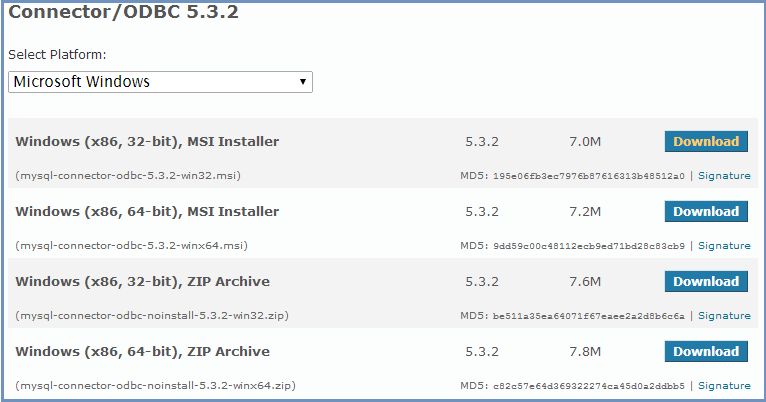
Теперь выполните следующие шаги:
Шаг 1:
Дважды щелкните установщик (здесь это «MySQL-connector-odbc-5.3.2-win32.msi»)
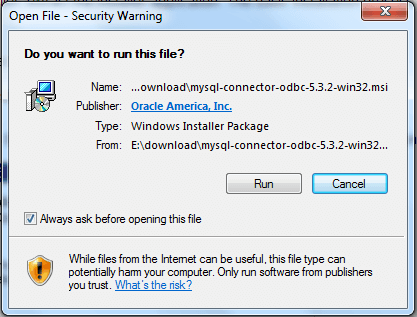
Нажмите «Выполнить».
Шаг 2:
Это мастер установки для MySQL, Connector / ODBC 5.3, нажмите «Далее».
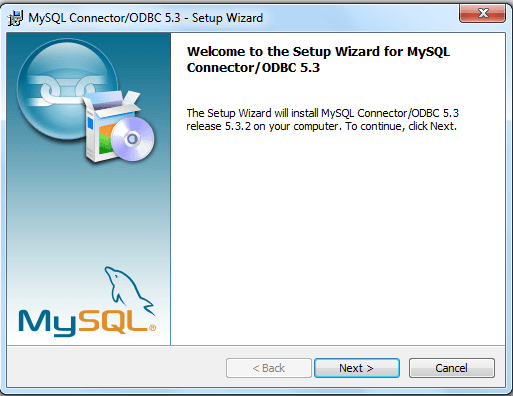
Шаг 3:
Лицензионное соглашение. Прочтите лицензионное соглашение, примите или отклоните.
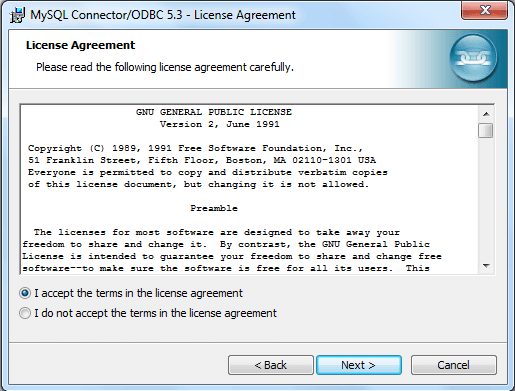
Примите условия лицензионного соглашения.
Шаг -4:
Выберите «Обычный», «Полный» или «Пользовательский» в соответствии с вашими требованиями.
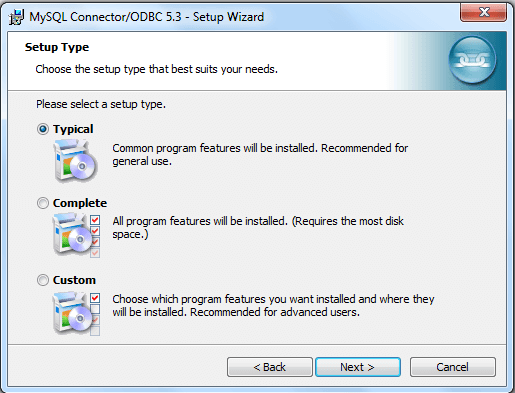
Выберите «Обычный» и нажмите «Далее».
Шаг -5:
Теперь мастер готов начать установку. Нажмите «Установить».
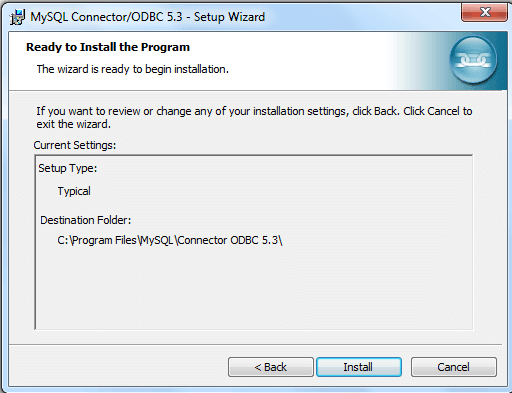
Шаг -6:
Нажмите «Готово», чтобы завершить процесс.
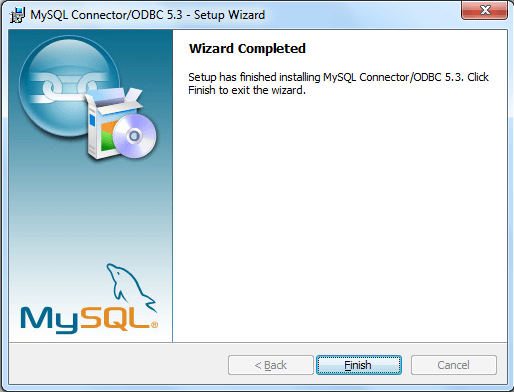
Процесс установки завершен, теперь мы настроим соединения ODBC.
Шаг 1: В меню «Пуск» (Windows 7) выберите «Панель управления / Система и безопасность / Администрирование», а затем нажмите «Источники данных» (ODBC).
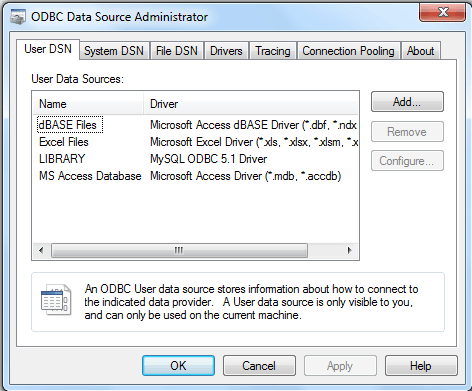
Шаг 2: Нажмите «Добавить» и выберите MySQL ODBC 5.3 ANSI Driver
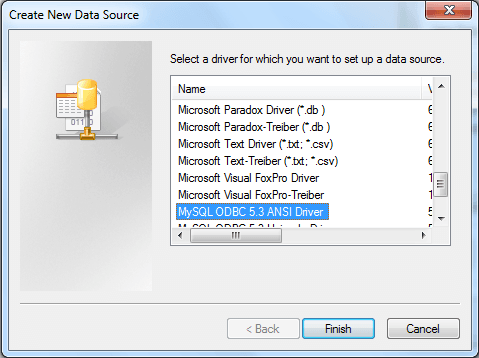
Шаг 3: Теперь вам нужно настроить конкретные поля для DSN, который вы создаете через диалог Параметры соединения.
- Имя источника данных: введите действительное имя источника данных для доступа.
- Описание: Введите текст для идентификации соединения.
- Сервер TCP / IP: введите имя хоста сервера MySQL для доступа. По умолчанию это localhost.
- Пользователь: введите имя пользователя для подключения.
- Пароль: введите соответствующий пароль для этого подключения.
- База данных: всплывающее окно базы данных должно автоматически заполняться списком баз данных, к которым у пользователя есть права доступа.
- Порт: для связи через порт TCP / IP, отличный от порта по умолчанию (3306).
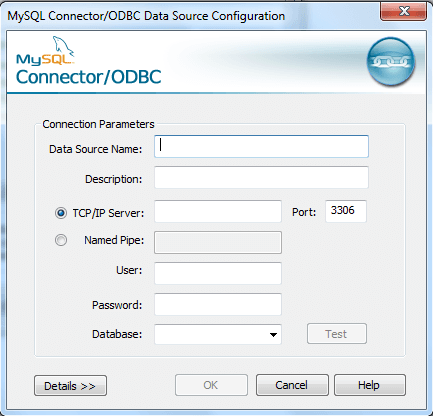
Шаг 4: Теперь введите действительные данные в определенные поля и нажмите кнопку «Тест», чтобы проверить соединение.
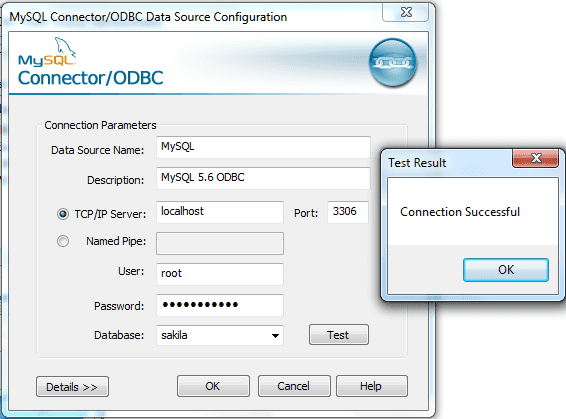
Шаг 5: Вы можете настроить ряд параметров для конкретного DSN, используя кнопку «Подробнее».
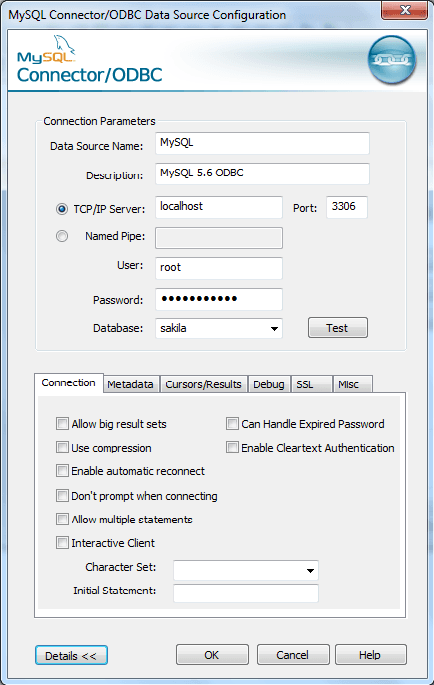
Чтобы использовать Secure Sockets Layer (SSL) при взаимодействии с сервером MySQL, вы должны указать следующую дополнительную информацию.
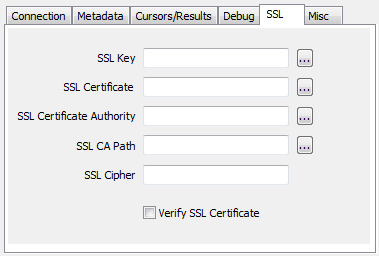
Пример: использование Connector / ODBC с Microsoft Word, Excel или Access
Вы можете использовать Microsoft Excel, Word для доступа к информации из базы данных MySQL, используя ODBC. В Microsoft Excel или Word есть средства для импорта данных из базы данных MySQL. Смотрите следующий пример.
Шаг 1: Убедитесь, что ваш сервер MySQL работает. Здесь мы используем MySQL 5.6.
Шаг 2: Создайте новый лист. Здесь мы используем Microsoft Office Excel 2007.
Шаг 3: В меню «Данные» нажмите «Из других источников», затем нажмите «Мастер подключения к данным», откроется следующее окно:
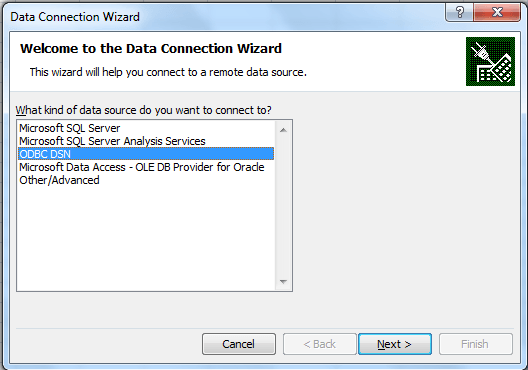
Выберите «ODBC DSN» и нажмите «Далее»
Шаг 4: Из источников данных ODBC выберите «MySQL» и нажмите «Далее»
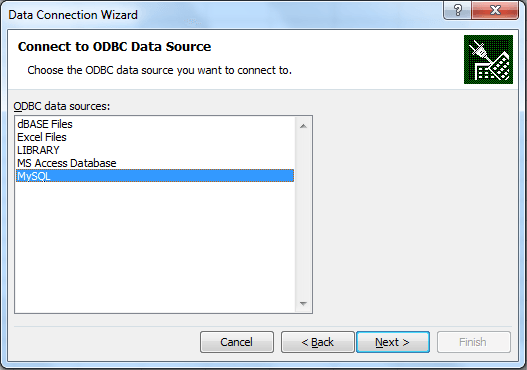
Шаг 5: Теперь выберите базы данных и таблицы.
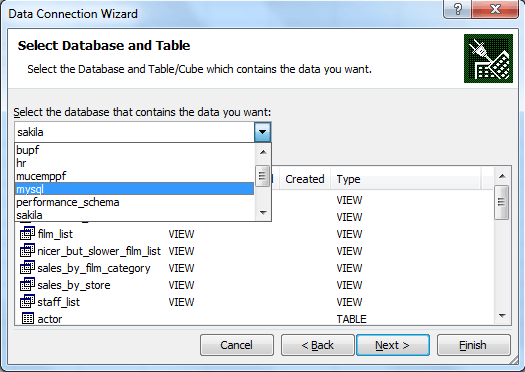
Шаг 6: Позвольте выбрать базу данных «sakila» и «customer_list» и нажмите «Далее».
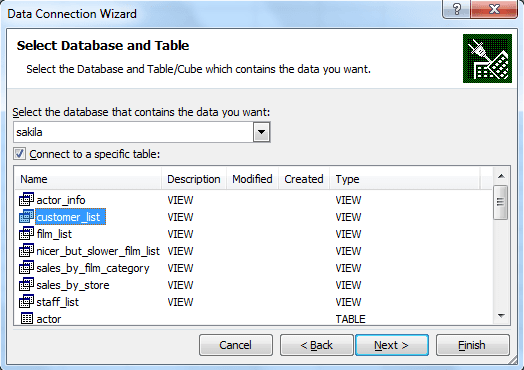
Шаг 7: Введите имя и описание для вашего нового соединения данных и нажмите «Готово» для сохранения.
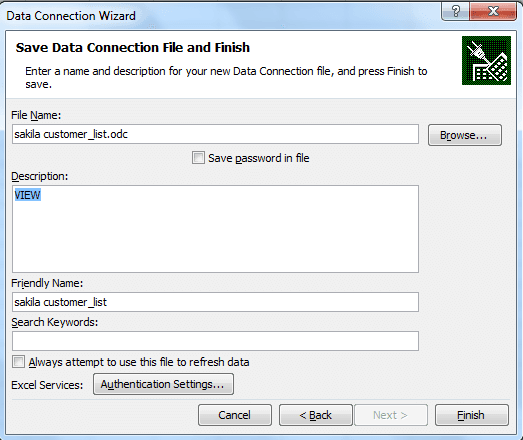
Шаг 8: Выберите, как вы хотите просмотреть эти данные в своей рабочей книге (например, Таблица, Отчет сводной таблицы и т. Д.).
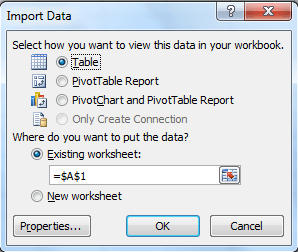
Позвольте выбрать «Таблица».
Вывод (частичные данные):
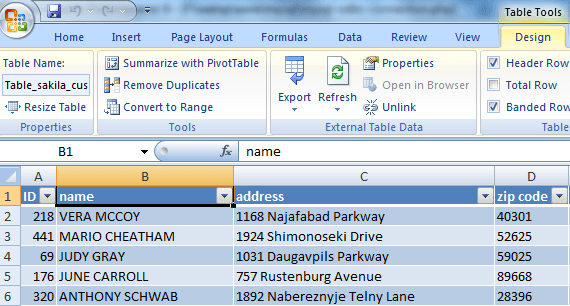
Предыдущий: MySQL, Connector и API Введение
Далее: MySQL Python Connector
Новый контент: Composer: менеджер зависимостей для PHP , R программирования